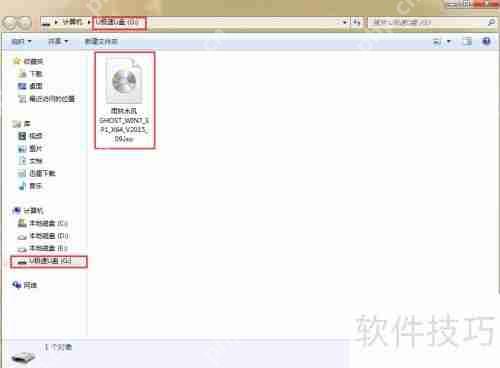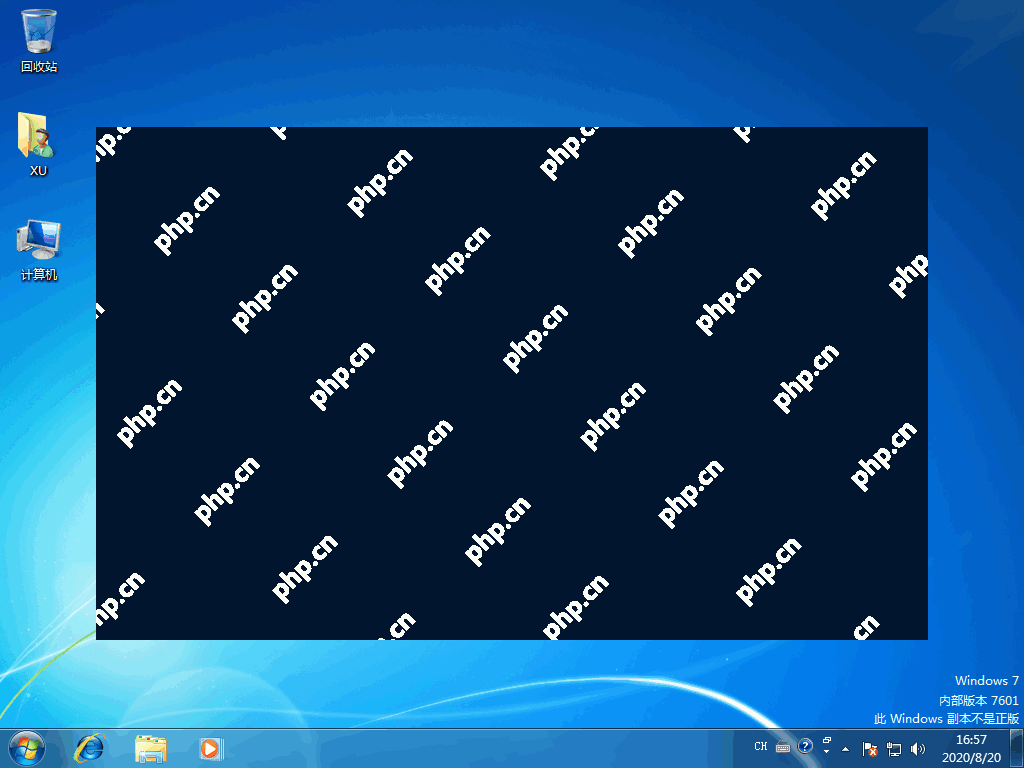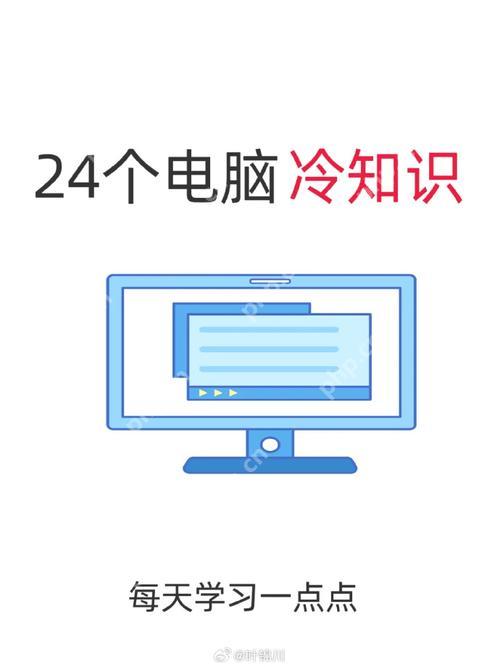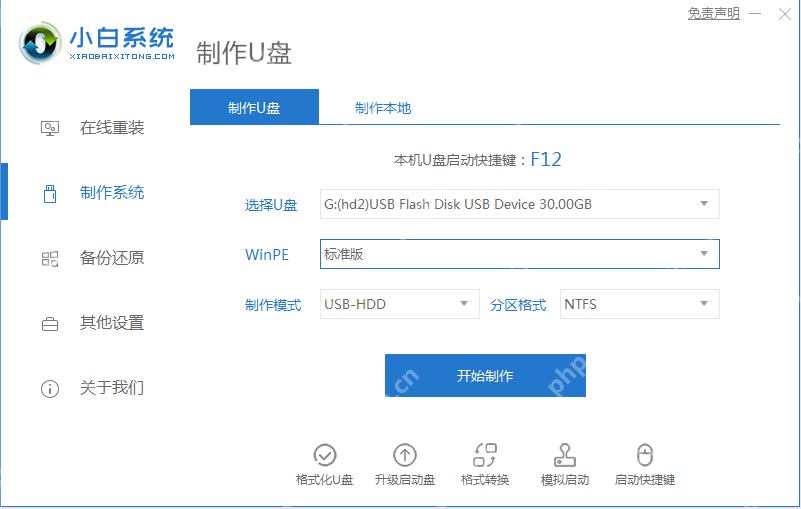iOS系统升级卡在恢复模式怎么办?
ios系统升级卡在恢复模式时,需通过重新连接电脑并完成系统重装来解决。具体步骤包括:1 确认电
ios系统升级卡在恢复模式时,需通过重新连接电脑并完成系统重装来解决。具体步骤包括:1.确认电脑环境并使用原装数据线连接设备;2.更新itunes或finder至最新版本;3.按特定操作进入恢复模式并保持连接;4.让电脑识别设备并手动点击“恢复”开始刷机;5.下载固件并完成安装。若恢复失败,可尝试更换网络、关闭防火墙、使用第三方工具修复,但优先建议使用官方方式,避免保修失效或系统不稳定。

iOS系统升级卡在恢复模式,通常是设备在更新或重启过程中出现了异常,导致无法正常启动进入系统。遇到这种情况不用太慌张,但需要有条理地处理,否则可能造成数据丢失或设备变砖。

什么是恢复模式?
恢复模式是iOS设备的一个底层维护状态,通常在你强制重启或尝试通过iTunes或Finder更新系统时触发。进入恢复模式后,屏幕会显示连接电脑的图标,表示设备正在等待指令。如果升级卡在恢复模式,说明系统文件没有正确写入,或者与电脑的通信中断了。这时候设备无法正常开机,也无法正常使用。

常见原因包括:
数据线或接口接触不良iTunes/Finder版本过旧系统文件损坏或下载不完整设备存储空间不足怎么退出恢复模式?
退出恢复模式的核心思路是重新建立设备和电脑之间的连接,并完成一次完整的系统重装。以下是具体操作:

确认电脑环境
使用原装数据线连接设备和电脑确保iTunes(Windows)或Finder(Mac)已更新到最新版本如果用的是M1/M2芯片Mac,可以尝试使用“访达”而非iTunes保持设备处于恢复模式
不同型号iPhone进入恢复模式的方式不同,大致步骤是:按音量+、音量-,再长按电源键直到出现恢复画面如果已经进入恢复模式,就不要断开连接让电脑识别设备
如果iTunes/Finder没有弹出提示,尝试更换USB接口或重启电脑有时需要手动点击“恢复”按钮来开始刷机流程开始恢复过程
一旦识别成功,iTunes/Finder会提示你下载最新的固件并安装下载时间视网络情况而定,期间不要拔掉设备整个过程大约需要10~20分钟,完成后设备会自动重启,进入初始化界面。
恢复失败怎么办?
有时候即使执行了上述步骤,也可能因为各种原因失败。比如下载中断、验证失败、设备无法退出恢复模式等。
如果你遇到了以下问题,可以尝试这些方法:
下载失败:检查网络是否稳定,尝试换一台电脑验证失败:关闭防火墙或杀毒软件,临时放行iTunes/Finder访问权限设备一直黑屏或白苹果:可能是硬件问题,建议联系Apple支持或前往售后检测反复进入恢复模式:说明系统写入不稳定,尝试多次恢复,或使用第三方工具如i4Tools、ReiBoot进行修复注意:使用非官方工具存在一定风险,可能导致保修失效或系统不稳定,建议优先使用iTunes/Finder官方方式。
基本上就这些,只要不是硬件故障,大多数情况下都能通过重新恢复解决。关键是要耐心,别急着拔线或关机,否则可能前功尽弃。
菜鸟下载发布此文仅为传递信息,不代表菜鸟下载认同其观点或证实其描述。
相关文章
更多>>热门游戏
更多>>热点资讯
更多>>热门排行
更多>>- 类似天意神途的游戏排行榜_有哪些类似天意神途的游戏
- 2023逍遥传奇手游排行榜-逍遥传奇手游2023排行榜前十名下载
- 约战三国系列版本排行-约战三国系列游戏有哪些版本-约战三国系列游戏破解版
- 极品仙侠手游排行-极品仙侠免费版/单机版/破解版-极品仙侠版本大全
- 光辉超越最新排行榜-光辉超越手游免费版下载-光辉超越免费破解版下载
- 圣墟剑宗游戏版本排行榜-圣墟剑宗游戏合集-2023圣墟剑宗游戏版本推荐
- 苍远剑诀游戏排行-苍远剑诀所有版本-苍远剑诀游戏合集
- 王者战刃题材手游排行榜下载-有哪些好玩的王者战刃题材手机游戏推荐
- 勇者神途题材手游排行榜下载-有哪些好玩的勇者神途题材手机游戏推荐
- 类似山河半世的游戏排行榜_有哪些类似山河半世的游戏
- 烟火欲燃手游排行榜-烟火欲燃手游下载-烟火欲燃游戏版本大全
- 类似问仙道行的手游排行榜下载-有哪些好玩的类似问仙道行的手机游戏排行榜